Xbox-Spieler, die auf den Fehlercode 0x87e5002b stoßen, sollten diesen Artikel aufmerksam lesen. Dieser Fehler tritt häufig auf, wenn ein Spiel auf der Xbox-Konsole gestartet wird. Wie andere Fehler kann auch dieser behoben werden. In diesem Artikel werden die Schritte zur Behebung des Fehlercodes 0x87e5002b beim Starten eines Spiels erläutert. Zudem wird das Problem, dass das Xbox One-Spiel zu lange zum Starten benötigt, detailliert betrachtet. Lesen Sie weiter, um die Lösung für Ihr Problem zu finden!
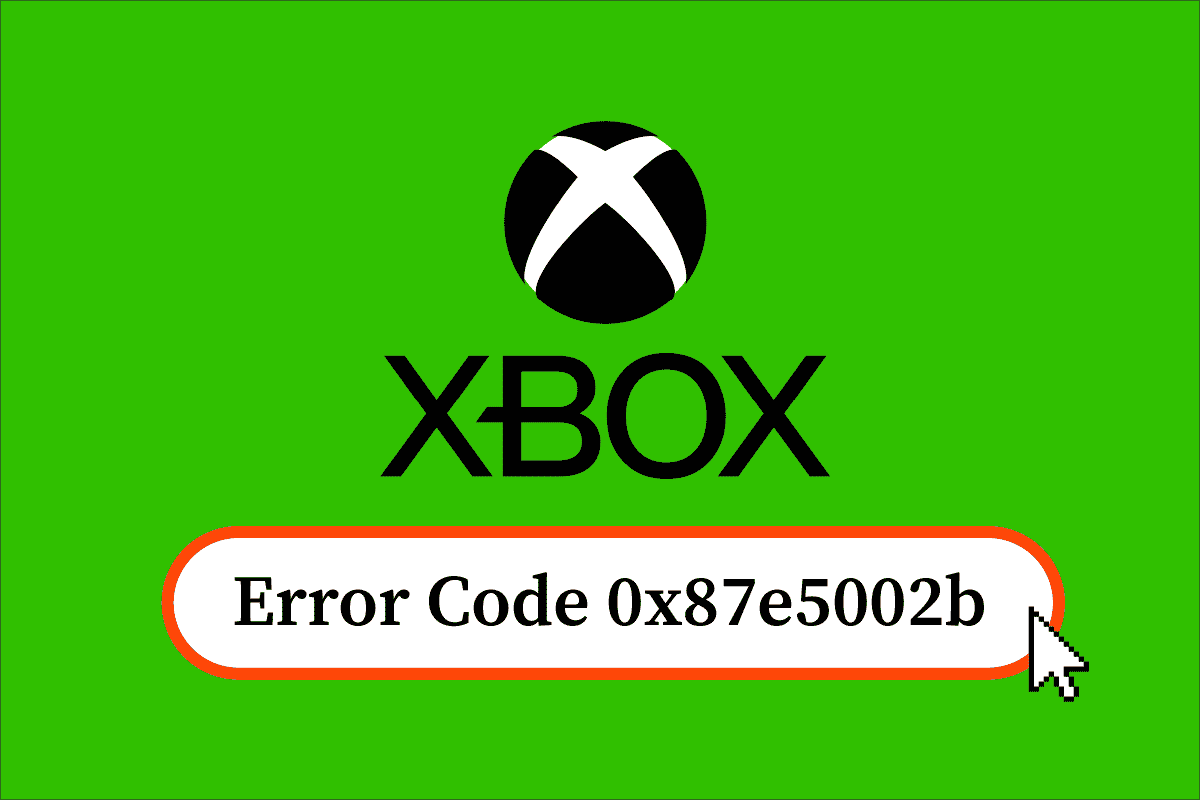
Lösung des Xbox-Fehlercodes 0x87e5002b
Hier sind einige Gründe, die den Fehlercode 0x87e5002b beim Starten eines Spiels auf der Xbox verursachen können:
- Fehlerhafte Xbox-Einstellungen oder vorgenommene Änderungen.
- Eine ausstehende Systemaktualisierung.
- Falsche Konfiguration der Konsole.
Im Folgenden werden die Methoden zur schrittweisen Behebung des Fehlers erläutert.
Methode 1: Xbox-Systemaktualisierung durchführen
Wenn Sie die Meldung erhalten, dass das Xbox One-Spiel zu lange zum Starten braucht, sollten Sie eine Systemaktualisierung in Erwägung ziehen. Dies kann das Problem möglicherweise sofort beheben. Folgen Sie den unten beschriebenen Schritten:
1. Drücken Sie die Xbox-Taste auf Ihrem Controller, um den Guide zu öffnen.

2. Wählen Sie im linken Bereich „Profil & System“ und dann „Einstellungen“ aus.
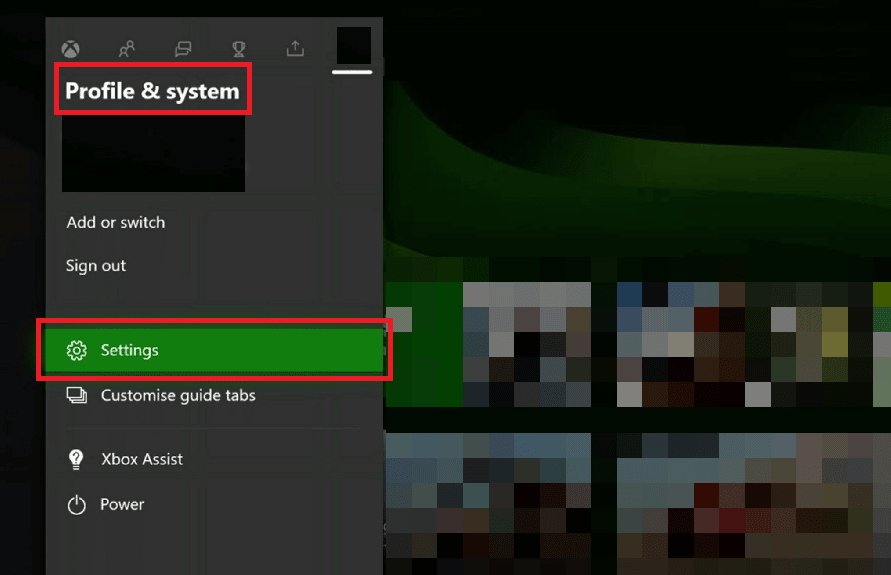
3. Im Abschnitt „Allgemein“ wählen Sie „Netzwerkeinstellungen“.
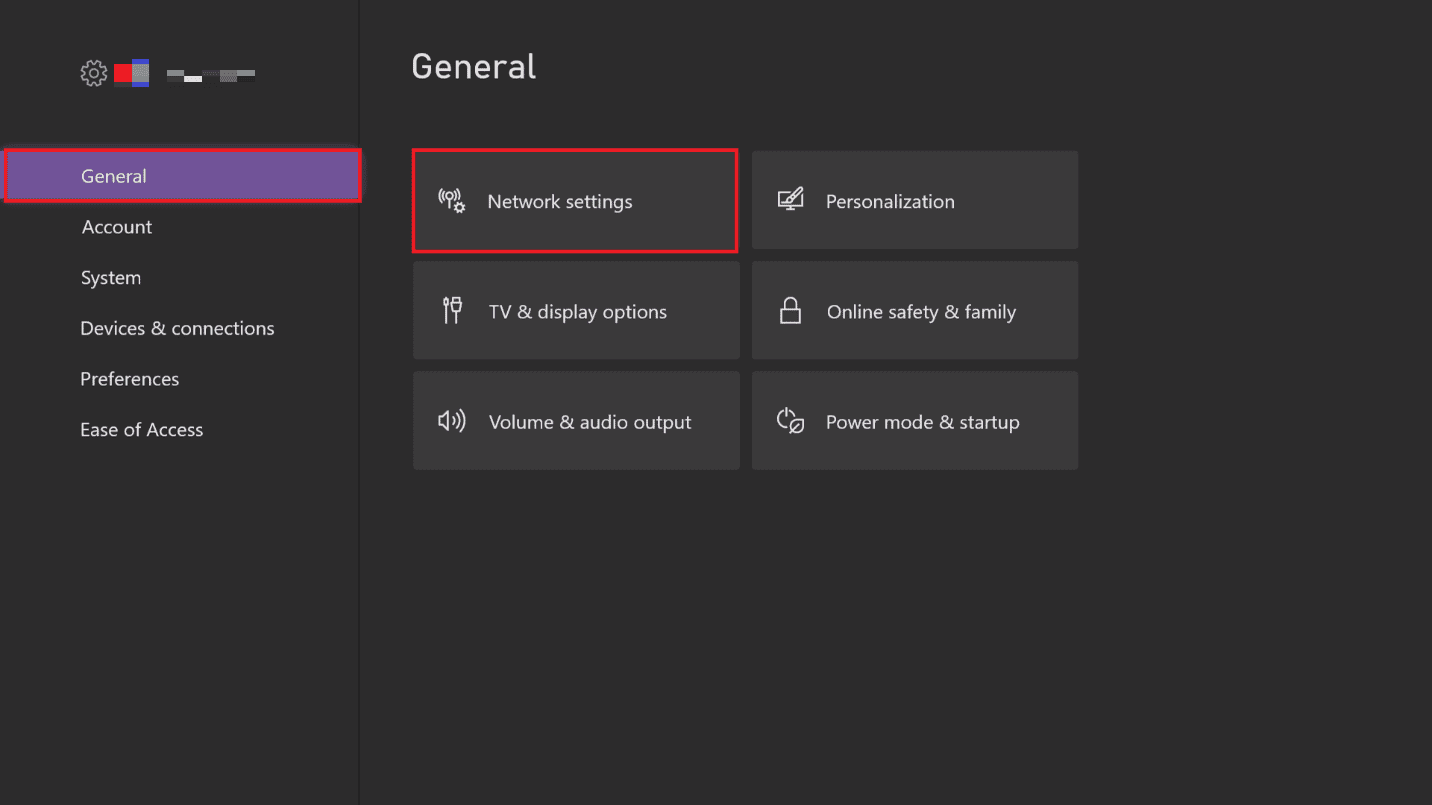
4. Wählen Sie „Erweiterte Einstellungen“.
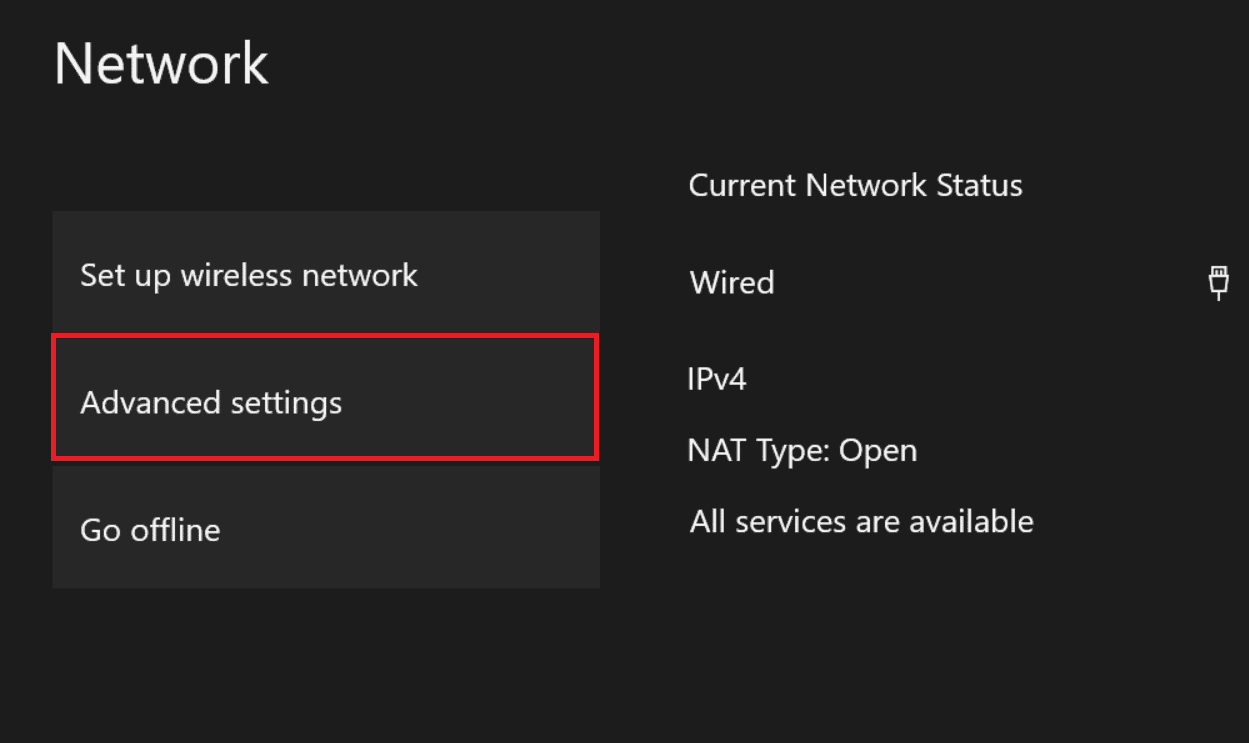
5. Wählen Sie nun „Alternative Mac-Adresse“ und dann „Löschen“.
6. Starten Sie Ihren WLAN-Router neu, während die Xbox-Konsole neu startet.
Nach diesen Schritten prüfen Sie, ob der Fehlercode 0x87e5002b beim Starten eines Spiels immer noch angezeigt wird.
Methode 2: Xbox-Konsole aus- und wieder einschalten
Wenn die Systemaktualisierung das Problem nicht behoben hat, können Sie die Xbox-Konsole aus- und wieder einschalten. Gehen Sie dazu wie folgt vor:
1. Halten Sie die Xbox-Taste an der Konsole 10 Sekunden lang gedrückt.

2. Trennen Sie alle Verbindungskabel zur Konsole und schließen Sie diese nach kurzer Zeit wieder an.
3. Drücken Sie erneut die Xbox-Taste an der Konsole und warten Sie, bis die Konsole vollständig hochgefahren ist und die grüne Startanimation auf dem Bildschirm angezeigt wird.
Hinweis: Wenn die grüne Startanimation beim Neustart nicht angezeigt wird, wiederholen Sie die oben genannten Schritte, um sicherzustellen, dass die Konsole ordnungsgemäß hochfährt.
Überprüfen Sie nun, ob der Xbox-Fehlercode 0x87e5002b behoben wurde.
Methode 3: Xbox-Konsole zurücksetzen
Wenn keine der vorherigen Methoden funktioniert hat, müssen Sie die Xbox-Konsole zurücksetzen, um das Problem zu beheben, dass das Xbox One-Spiel zu lange zum Starten benötigt. Hier sind die Schritte dazu:
1. Drücken Sie die Xbox-Taste auf dem Controller, um den Guide zu öffnen.

2. Wählen Sie „Einstellungen“ > „System“ > „Konsoleninfo“.
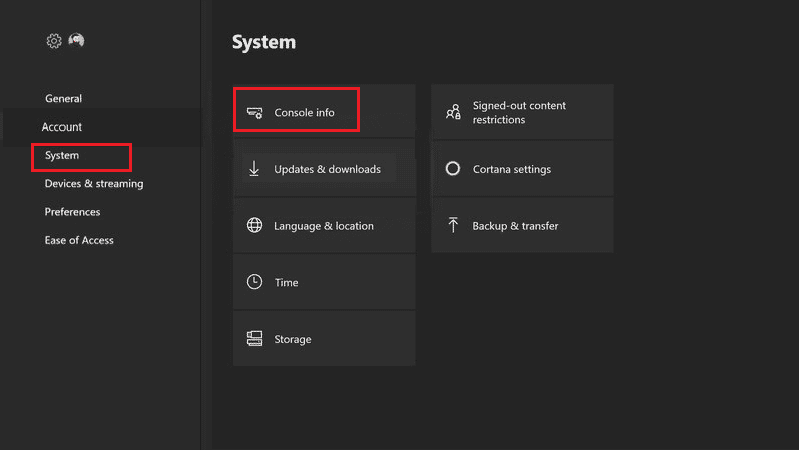
3. Wählen Sie „Konsole zurücksetzen“.
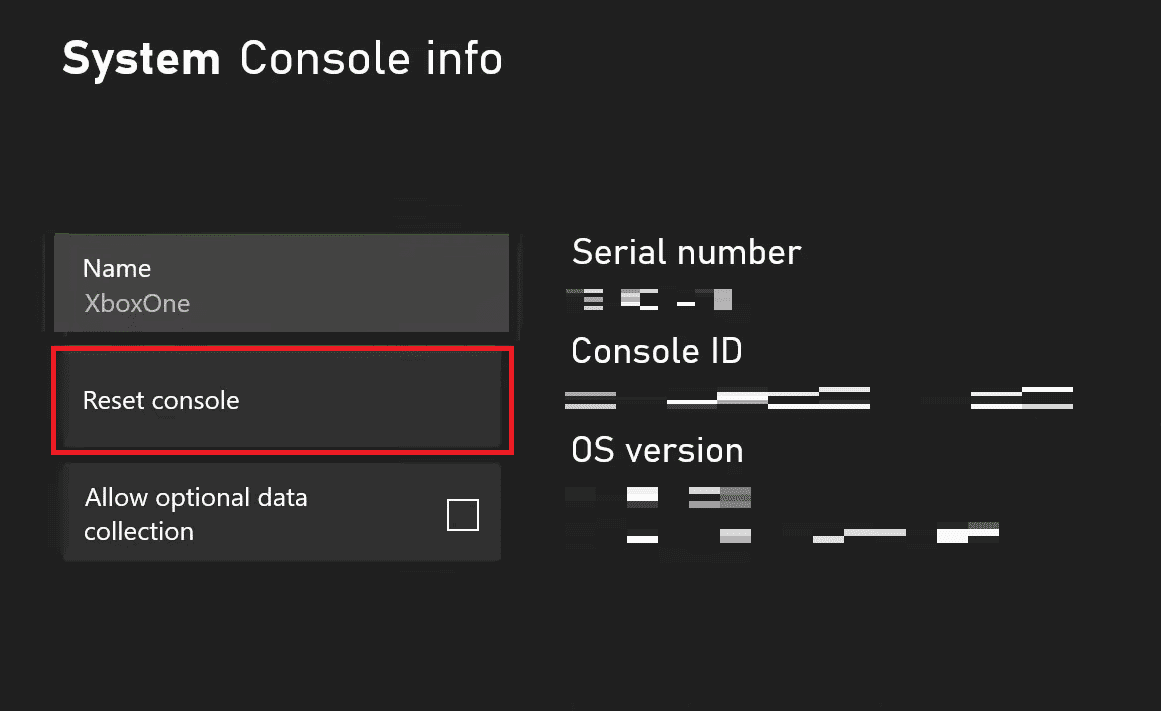
4. Wählen Sie „SPIELE UND APPS ZURÜCKSETZEN UND BEHALTEN“, da dadurch nur die Firmware und Einstellungen zurückgesetzt werden.
Hinweis: Ihre Spieldaten bleiben erhalten und Sie müssen nichts erneut herunterladen.
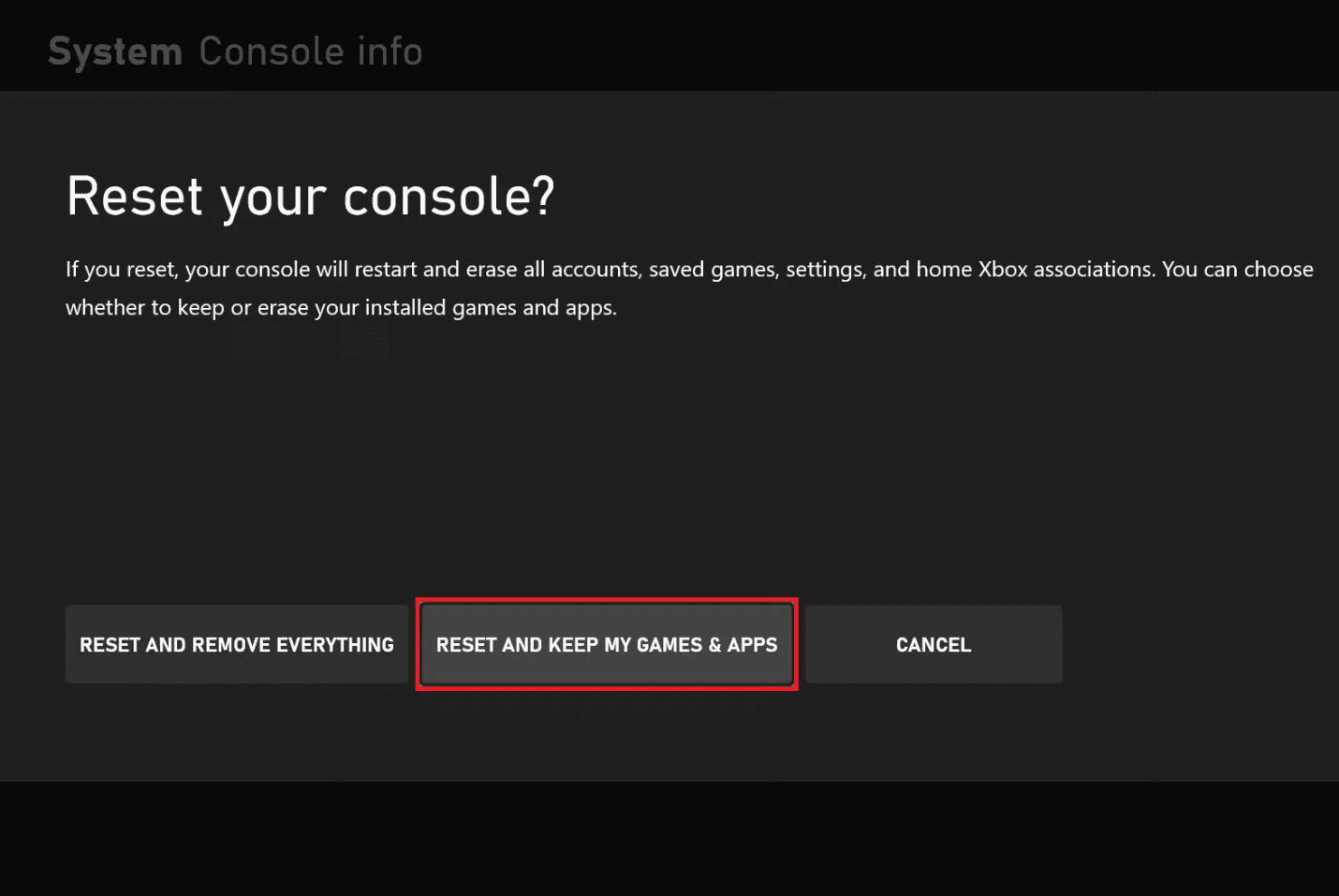
***
Wir hoffen, dass Sie nun wissen, wie Sie den Xbox-Fehlercode 0x87e5002b mit diesen detaillierten Anleitungen beheben können. Sie können uns gerne Fragen zu diesem Artikel oder Themenvorschläge für zukünftige Artikel in den Kommentarbereich schreiben.